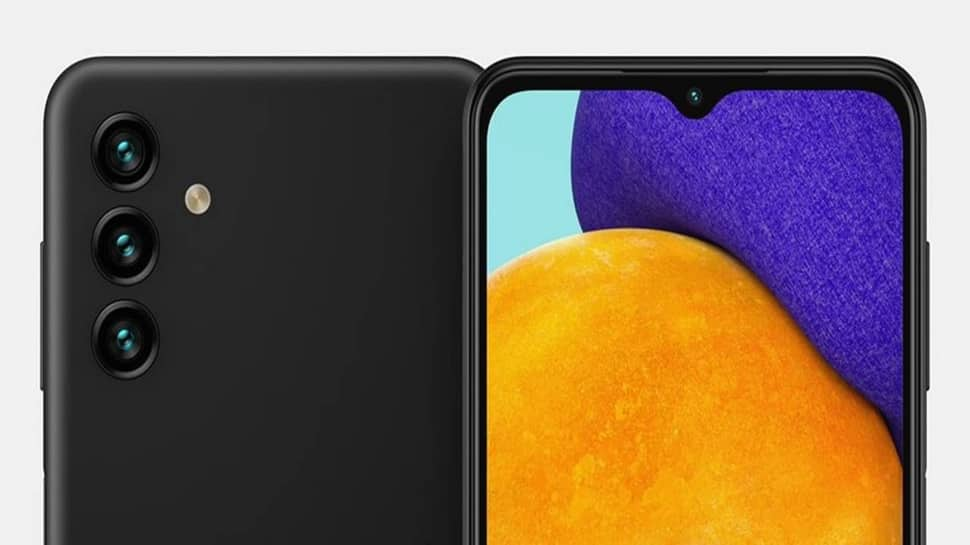
सैमसंग A13 को टीवी से कैसे कनेक्ट करें? सैमसंग A13 5G स्क्रीन टीवी पर मिररिंग? मैं अपने Samsung A13 को टीवी पर कैसे मिरर करूं? क्या Samsung A13 में स्क्रीन मिररिंग है? सैमसंग ए13 को टीवी पर कैसे कास्ट करें? Samsung A13 5G को वायरलेस तरीके से टीवी से कैसे कनेक्ट करें? एचडीएमआई का उपयोग कर सैमसंग ए 13 को टीवी से कैसे कनेक्ट करें?
बस कनेक्ट करके बड़ी स्क्रीन पर अपनी अद्भुत फ़ोटो, चित्र और यहां तक कि वीडियो प्रदर्शित करने की कल्पना करें सैमसंग मोबाइल डिवाइस से सैमसंग स्मार्ट टीवी या कोई स्मार्ट टीवी। खैर, इस पोस्ट में, हम आपको अपनी पसंदीदा तस्वीरों, वीडियो, प्रस्तुतियों और गेम को बड़ी स्क्रीन पर मिरर करने का आसान तरीका दिखाएंगे ताकि वे बड़े और बड़े दिखें।
नोट: सुनिश्चित करें कि आपका सैमसंग डिवाइस नवीनतम Android सॉफ़्टवेयर पर चल रहा है। ऐसा करने के लिए नीचे दिए गए सरल चरणों का पालन करें।
चरण १: सेटिंग > सॉफ्टवेयर अपडेट.
चरण १: यदि कोई अपडेट उपलब्ध है, तो बस टैप करें डाउनलोड करो और इंस्टॉल करो।
चरण १: बस बाकी ऑनस्क्रीन निर्देशों का पालन करें।
स्मार्ट कास्ट के जरिए सैमसंग ए13 को टीवी से कैसे कनेक्ट करें
टीवी पर स्क्रीन डालने का आसान तरीका सैमसंग स्मार्ट व्यू के माध्यम से है, लेकिन एंड्रॉइड 11 ओएस के लॉन्च के बाद से, स्मार्ट व्यू अब उपलब्ध नहीं है। आप उपयोग कर सकते हैं गूगल होम आवेदन या बेहतर अभी भी, नीचे दिए गए चरणों का पालन करें।
चरण १: डाउनलोड करो और इंस्टॉल करो शीग्र सेटिंग्स अपने सैमसंग फोन पर।
चरण १: अपने डिवाइस पर, खोलें त्वरित सेटिंग्स ऐप और मल्टीमीडिया का चयन करें।
चरण १: कास्ट टैप करें और फिर टाइल सक्षम करें चुनें। यदि आप त्वरित सेटिंग्स पैनल का वर्णन करने वाला विकल्प देखते हैं, तो ठीक टैप करें।
चरण १: अब खींचो त्वरित सेटिंग्स ट्रे के विस्तारित दृश्य के नीचे। बस अपनी डिवाइस स्क्रीन के ऊपर से नीचे की ओर दो बार स्वाइप करें। सुनिश्चित करें कि ट्रे पूरी तरह से नीचे खींची हुई है और आप आइकन की एक से अधिक पंक्तियां देख सकते हैं।
चरण १: अब इस पर टैप करें अधिक विकल्प प्रदर्शित करने के लिए तीन डॉट्स आइकन।
चरण १: बटन क्रम चुनें।
चरण १: कास्ट आइकन अब होना चाहिए एक विकल्प के रूप में प्रकट होता है। कास्ट आइकन को टैप करके ट्रे में खींचें. बस इसे वहां रखें जहां यह आपके लिए सुलभ हो।
चरण १: स्क्रीन के नीचे हो गया टैप करें।
चरण १: तब कास्ट आइकन बना रहेगा त्वरित सेटिंग्स ट्रे में। आपको केवल कास्ट पर टैप करना है जब भी आप स्क्रीन मिरर करना चाहते हैं और अपने सैमसंग को स्मार्ट टीवी, कंप्यूटर, स्मार्ट स्पीकर और अन्य वायरलेस रिसीवर में डालना चाहते हैं।
मेरे सैमसंग A13 को टीवी पर कैसे कास्ट करें
इस पद्धति का उपयोग शामिल है क्रोमकास्ट। ऐसा करने के लिए बस नीचे दी गई विधि का पालन करें।
चरण १: अपने सैमसंग डिवाइस को इससे कनेक्ट करें वाई-फाई नेटवर्क।
चरण १: सुनिश्चित करें कि आप उसी का उपयोग कर रहे हैं आपके Chromecast के रूप में वाई-फ़ाई नेटवर्क.
चरण १: अब क्रोमकास्ट-सक्षम ऐप खोलें।
चरण १: इस पर टैप करें कास्ट बटन निष्क्रिय कास्ट एक्सटेंशन।
चरण १: इस पर टैप करें वह डिवाइस जिस पर आप कास्ट करना चाहते हैं.
चरण १: कनेक्ट होने पर, कास्ट बटन का रंग बदल जाएगा, जिससे आपको पता चल जाएगा कि आप कनेक्ट हो गए हैं।
चरण १: अब आप यूट्यूब जैसे ऐप का चयन कर सकते हैं और अपने टीवी पर अपना वीडियो कास्ट करने के लिए कास्ट आईकॉन की तलाश कर सकते हैं।
सैमसंग गैलेक्सी ए13 5जी से स्क्रीन शेयर कैसे करें
अपने सैमसंग फोन को गैर-सैमसंग टीवी से कनेक्ट करने के लिए, आपको इसकी आवश्यकता होगी वायर्ड एचडीएमआई कनेक्शन या स्मार्टफोन से टीवी एडॉप्टर जैसे ScreenBeam Mini2। यह उत्पाद वायरलेस तरीके से बिना वाईफाई के सीधे आपके डिवाइस से जुड़ जाता है। नीचे, हम आपको दिखाएंगे कि अपने सैमसंग डिवाइस पर सामग्री को अपने टीवी पर कैसे प्रदर्शित करें।
चरण १: अपने टीवी पर उपलब्ध एचडीएमआई पोर्ट में वायरलेस डिस्प्ले रिसीवर कनेक्ट करें।
चरण १: टीवी चालू करें और इसे सही एचडीएमआई पोर्ट से इनपुट प्रदर्शित करने के लिए सेट करें। आपको यह सत्यापित करने की आवश्यकता होगी कि टीवी पर "रेडी टू कनेक्ट" स्क्रीन दिखाई दे।
चरण १: अब चालू करना है आपके सैमसंग डिवाइस पर स्क्रीन मिररिंग फ़ंक्शन, नोटिफिकेशन बार को नीचे खींचने के लिए बस अपनी उंगली को स्क्रीन के ऊपर से खींचें। या, सेटिंग्स के तहत "वायरलेस डिस्प्ले एप्लिकेशन" देखें।
चरण १: फिर टैप करें स्क्रीन मिररिंग OR स्मार्ट व्यू OR जल्दी से जुड़िये।
चरण १: अब, आपका उपकरण करेगा रिसीवर उपकरणों के लिए स्कैन करें। बस डिवाइस सूची से रिसीवर का चयन करें।
चरण १: आपको एक पिन दर्ज करने के लिए कहा जा सकता है जो पर प्रदर्शित होगा टीवी स्क्रीन। बस पिन दर्ज करें और क्लिक करें जुडिये.
चरण १: के लिए इंतजार डिवाइस को रिसीवर के साथ जोड़ने और कनेक्ट करने के लिए। उसके बाद, आपकी सैमसंग डिवाइस की स्क्रीन टीवी पर प्रदर्शित होगी।
सैमसंग गैलेक्सी ए13 5जी के बारे में
RSI सैमसंग गैलेक्सी ए 13 5 जी के स्क्रीन डिस्प्ले साइज के साथ आशीर्वादित एक बेहतरीन डिवाइस है 6.5 x 1080 पिक्सल के स्क्रीन रेजोल्यूशन के साथ 2340 इंच आईपीएस पैनल। फोन मीडियाटेक MT6833 डायमेंशन 700 5G चिपसेट पैक करता है और Android 11 OS पर चलता है।
इसमें 64GB और 128GB रैम के साथ 4GB और 8GB की इनबिल्ट मेमोरी है। फोन पर स्थापित कैमरे 50 एमपी + 5 एमपी + 2 एमपी और 8 एमपी का फ्रंट कैमरा है। इसमें साइड-माउंटेड फिंगरप्रिंट स्कैनर और फास्ट चार्जिंग के साथ 5000 एमएएच की नॉन रिमूवेबल बैटरी है।






टिप्पणियां (6)